GEAVANCEERDE NETWERK BEWAKING- EN KOEPELCAMERA
|
|
|
- Sarah de Ridder
- 8 jaren geleden
- Aantal bezoeken:
Transcriptie
1 GEAVANCEERDE NETWERK BEWAKING- EN KOEPELCAMERA INSTALLATIEGIDS Lees deze instructies voor gebruik zorgvuldig door en bewaar het voor later naslag.
2 1. OVERZICHT 1.1 Inhoud verpakking Netwerkcamera Installatiegids Adapter voor RJ45 kabel-extender CD-ROM disc (inclusief gebruikershandleidingen & CMS software 1.2 Afmetingen 102 Ø Kabeloverzicht RJ45-netwerkkabel Reset-draden Voedingskabel KABEL RJ45-netwerkkabel Reset-draden Voedingskabel BESCHRIJVING Sluit het aan op de bijgeleverde adapter voor de RJ45-kabel-extender voor het verlengen van de kabel en maak een andere RJ45-netwerkkabel met geschikte lengte gereed voor uw verbinding. Verwijder de isolatielaag van deze twee draden en draai ze in elkaar om naar de standaardinstellingen te resetten. Dit zal alle parameters, inclusief het IP-adres naar de standaard fabrieksinstellingen resetten. Schakel de voeding uit alvorens deze twee draden samen te twisten en schakel de voeding weer in om de standaardinstellingen te herstellen. Aansluiten op een 12V DC-voeding. De voedingsadapter is optioneel. 1
3 2. INSTALLATIE EN AANSLUITEN 2.1 De camera installeren STAP 1: Er zijn twee bekabelingmethoden voor plafondinstallatie: a) Verberg de kabel achter het plafond, zoals een vezelcementplaat, of b) Leg de kabel tegen het betonnen plafond. Kies één ervan, die bij uw installatieomgeving past: a) Boor een gat in het plafond waar u deze camera wilt installeren voor bekabeling later. b) Ga naar STAP 2. STAP 2: STAP 3: Verwijder de koepelkap door deze te draaien en draai het zwarte scherm los. Bevestig de camera tegen het plafond. a) Voer de kabel door het in STAP 1 geboorde gat. b) Leg de kabel tegen het betonnen plafond. Bevestig vervolgens de camera met drie schroeven tegen het plafond. 1. draaien 2. verwijder de schroeven scherm verwijderen Bevestig de camera tegen het plafond en stel de kijkhoek van de lens in. Plaats het scherm en de koepelkap terug. Drie schroefgaten om de camera tegen het plafond te bevestigen. Schroeven voor het installeren van de camera tegen het plafond zijn optioneel. Zorg er zelf voor. STAP 4: STAP 5: Pas de kijkhoek en de locatie van de camera aan. Plaats het zwarte scherm en de koepelkap terug. 2
4 2.2 De voeding aansluiten Sluit de voedingsadapter (optioneel) aan op de voedingskabel van de camera en op het stopcontact. RJ45-netwerkkabel Reset-draden Voedingskabel De gestabiliseerde voedingsadapter is DC 12 V (600 ma) voor gebruik van dit apparaat. 2.3 Verbinding maken met Internet Alvorens deze netwerkcamera te gebruiken, moet u eerst de netwerkinstellingen voltooien. Voor meer informatie, raadpleeg 3 ETHERNET-VERBINDING op pagina ETHERNET-AANSLUITING Voor het gebruik van deze netwerkcamera, volg de onderstaande instructies om de instellingen voor de netwerkverbinding op basis van uw installatieomgeving te voltooien: Voor het configureren van de netwerkinstellingen, moet u de camera via LAN op uw PC aansluiten. Voor meer informatie, raadpleeg 2,1 Netwerkverbinding via LAN op pagina 3. Voor het configureren van de netwerkinstellingen via de wizard, raadpleeg 2,2 netwerkconfiguraties via de wizard op pagina 7. Voor het configureren van de netwerkinstellingen via onze bijgeleverde CMS-software, Video Viewer, raadpleeg 2,3 netwerkconfiguraties via Video Viewer op pagina Netwerkverbinding via LAN Stap 1: Stap 2: Verbind deze netwerkcamera en uw PC via een RJ45-netwerkkabel en zorg ervoor dat de camera is ingeschakeld. Stel het IP-adres van de PC s in als XXX (1 ~ 255, met uitzondering van 10). Voor Windows 2000-gebruikers: a) Selecteer Start Instellingen Netwerk- en inbelverbindingen. 3
5 b) Klik met de rechtermuisknop op Local Area Connection en selecteer Eigenschappen. c) Selecteer in de Algemeen -tab Internet Protocol (TCP/IP) en vervolgens Eigenschappen. d) Selecteer in de Algemeen -tab Gebruik het volgende IP-adres en stel het IP-adres in zoals hieronder beschreven. Het is aan te raden om de huidige instellingen te noteren en daarna te wijzigen zoals geïnstrueerd. Het is handig wanneer u de netwerkinstellingen van de PC moet herstellen voor het later verbinden met internet. e) Klik op OK om het dialoogvenster Eigenschappen voor Internet Protocol (TCP/IP) te sluiten. Klik vervolgens op Sluiten om het dialoogvenster Eigenschappen voor Local Area Connection te sluiten. 4
6 Voor Windows XP-gebruikers : a) Selecteer Start Configuratiescherm Netwerk- en Internetverbindingen Netwerkverbindingen (Als u in Categorieweergave bent). b) Selecteer in de Algemeen -tab Internet Protocol (TCP/IP) en vervolgens Eigenschappen. c) Selecteer in de Algemeen -tab Gebruik het volgende IP-adres en stel het IP-adres in op XXX (XXX kan een willekeurige waarde van 1 ~ 255 met uitzondering van 10 zijn). Het is aan te raden om de huidige instellingen te noteren en daarna te wijzigen zoals geïnstrueerd. Het is handig wanneer u de netwerkinstellingen van de PC moet herstellen voor het later verbinden met internet. d) Klik op OK om het dialoogvenster Eigenschappen voor Internet Protocol (TCP/IP) te sluiten. Klik vervolgens op Sluiten om het dialoogvenster Eigenschappen voor Local Area Connection te sluiten. Voor Windows Vista-gebruikers: a) Selecteer (Start) Configuratiescherm Netwerk en Internet om Netwerkcentrum te openen. Klik vervolgens op Netwerkverbindingen beheren (Als u in Categorieweergave bent). b) Klik met de rechtermuisknop op Local Area Connection en selecteer Eigenschappen. 5
7 c) Selecteer in de Algemeen -tab Internet Protocol Versie 4 (TCP/IPv4) en vervolgens Eigenschappen. d) Selecteer in de Algemeen -tab Gebruik het volgende IP-adres en stel het IP-adres in zoals hieronder beschreven. Het is aan te raden om de huidige instellingen te noteren en daarna te wijzigen zoals geïnstrueerd. Het is handig wanneer u de netwerkinstellingen van de PC moet herstellen voor het later verbinden met internet. e) Klik op OK om het dialoogvenster Eigenschappen voor Internet Protocol Versie 4 (TCP/IPv4) te sluiten. Klik vervolgens op Sluiten om het dialoogvenster Eigenschappen voor Local Area Connection te sluiten. 6
8 3.2 Netwerkconfiguraties via de wizard Een snelinstallatie-wizard is beschikbaar via uw webbrowser voor het wijzigen van het wachtwoord, de datum en tijd instellingen en netwerkconfiguraties. Voor meer informatie over de wizard, raadpleeg De Wizard inzetten op pagina 7. Voor meer informatie over DDNS instellen voor PPPoE en DHCP, raadpleeg DDNS instellen op pagina 9. U kunt ook later de instellingen in de pagina van de systeemconfiguratie via uw webbrowser wijzigen. Voor details, raadpleeg 5. DE CAMERA VIA DE WEBBROWSER BENADEREN in de gebruikershandleiding De Wizard inzetten Stap 1: Stap 2: Open uw webbrowser, bijvoorbeeld Microsoft Internet Explorer, en typ in het URL-vak Typ in de inlogpagina de standaard gebruikersnaam (admin) en wachtwoord (admin) in en voer de beveiligingscode van de afbeelding hieronder in. Klik vervolgens op INLOGGEN. Stap 3: De wizard zal vervolgens het analyseren van uw netwerkomgeving starten en uw netwerkomgeving weergeven. Selecteer Volgende om verder te gaan. 7
9 Step4: Wijzig indien nodig het toegangswachtwoord in Account. Zo niet, laat alle kolommen leeg en selecteer Volgende. Stap 5: Controleer in Datum en tijd of de datum- en tijdinstellingen correct zijn en wijzig zonodig. Stap 6: Selecteer in Netwerk het netwerktype op basis van uw netwerkomgeving (Statische IP/PPPoE/DHCP) en typ de benodigde informatie in. Deze camera ondersteunt geen POE-router of -hub. Voor statische IP: a) Voer de gegevens van Server IP, Gateway en Net Mask in die u van uw ISP (Internet Service Provider) hebt ontvangen. b) Voer het poortnummer in. Het geldige nummer varieert van 1 tot De standaardwaarde is 80. De TCP-poort die door HTTP gebruikt wordt is 80. In sommige gevallen is het echter beter om dit poortnummer voor extra flexibiliteit of zekerheid te veranderen. 8
10 Voor PPPoE: a) Voer de gebruikersnaam en wachtwoord in die u van uw ISP hebt ontvangen. b) Ga door met de DDNS-instelling zoals aangegeven in DDNS instellen wanneer u in stap 8 gevraagd wordt om de webbrowser opnieuw op te starten. Voor DHCP: a) Alvorens deze optie te selecteren, moet u eerst de instellingen van de DHCP-router voltooien. Neem een router en sluit het via uw PC op het internet aan (met statische IP- of PPPoE-instelling). Er zijn verschillende instellingsmethoden voor verschillende routers. Raadpleeg hun respectievelijke gebruikershandleidingen. b) Ga door met de DDNS-instelling zoals aangegeven in DDNS instellen wanneer u in stap 8 gevraagd wordt om de webbrowser opnieuw op te starten. Stap 7: In Toepassen zijn alle wijzigingen opgesomd. Controleer of de wijzigingen juist zijn. Zo ja, klik op Opslaan. Zo niet, klik op Terug waar de wijzigingen moeten worden aangebracht en klik op Opslaan om de instellingen toe te passen. U kunt ook later de instellingen in de pagina van de systeemconfiguratie via uw webbrowser wijzigen. Voor details, raadpleeg 5. DE CAMERA VIA DE WEBBROWSER BENADEREN in de gebruikershandleiding. Stap 8: U zult gevraagd worden om uw webbrowser voor de wijzigingen van de netwerkinstellingen opnieuw op te starten. Voor PPPoE en DHCP, ga door zoals aangegeven in DDNS instellen. Voor statische IP, ontkoppel uw camera en uw PC en sluit ze apart aan op Internet. Voer vervolgens in het URL-adresvak van de webbrowser het IP-adres van de camera in en kijk of u met succes de camera kunt benaderen. 9
11 3.2.2 DDNS instellen Stap 1: Log de netwerkcamera opnieuw in en selecteer Sluiten voor het controleren van de netwerkomgeving. Stap 2: Klik in de live-pagina op Configuratie om de configuratiepagina te openen. Stap 3: Stap 4: Klik op Netwerk DDNS en markeer DDNS inschakelen. Selecteer standaard in Systeemnaam. Behoud de standaardwaarde in Hostnaam, dat wil zeggen het MAC-adres van deze camera of verander de naam in iets betekenisvol. Het is gemakkelijker te onthouden. 10
12 Noteer vervolgens het hele adres van de camera, bijvoorbeeld MAC000E530D93E3.ddns.dvrtw.com.tw. U kunt ook een DDNS-account bij een website maken die gratis DDNS-service aanbiedt. Voor meer informatie, raadpleeg APPENDIX EEN ACCOUNT VOOR DDNS-SERVICE MAKEN op pagina 16. Stap 5: Stap 6: Klik op Opslaan en log uit. Ontkoppel vervolgens uw camera en PC en sluit ze apart op Internet aan. Voer in het URL-adresvak van de webbrowser de hostnaam in die u zojuist genoteerd hebt en kijk of u de camera met succes kunt benaderen. 3.3 Netwerkconfiguraties via Video Viewer Installeer de software Stap 1: Plaats de meegeleverde CD in uw CD-ROM- of DVD-ROM-drive. Het programma zal automatisch opstarten. * Het scherm aan de linkerkant is slechts een voorbeeld en kan afwijken afhankelijk van het product dat u hebt. 11
13 Stap 2: Klik op de Programma in de Video Viewer -sectie om Video Viewer te installeren. Stap 3: Volg de instructies op het scherm op om de installatie te voltooien. Wanneer de installatie voltooid is, zal er een snelkoppeling op het bureaublad van uw PC worden geplaatst. Stap 3: Dubbelklik op op het bureaublad van uw PC om Video Viewer en het configuratiescherm te openen. Standaard wordt het Adresboek -paneel op de rechterzijde van het configuratiescherm weergegeven. Stap 4: Klik op om het standaard IP-adres, gebruikersnaam, wachtwoord en poortnummer van de camera in te voeren die u van plan bent aan te sluiten. De standaardwaarden zijn als volgt: Item Standaardwaarde IP-adres Gebruikersnaam admin Wachtwoord admin Poort 80 Stap 5: OF Klik op om het beschikbare IP-adres(sen) van de andere camera( s) in hetzelfde domein als het IP-adres van uw PC te zoeken. Het gevonden adres(sen) wordt opgesomd en kan in het adresboek worden toegevoegd door op te klikken. Dubbelklik op het IP-adres dat u net in het adresboek hebt toegevoegd om in te loggen Netwerk instellen Het is aan te raden om een gekwalificeerde installateur het plannen en configureren van de netwerkinstellingen te laten uitvoeren. Stap 1: Klik op om het dialoogvenster Algemene instellingen en voorzieningen weer te geven en klik tweemaal op Remote Config om de instellingenpagina van de camera te openen. 12
14 Stap 2: Selecteer Netwerk om de netwerkinstellingen op basis van uw netwerkomgeving te maken. Er zijn drie soorten netwerkverbindingen: Statische IP, PPPoE, en DHCP. Deze camera ondersteunt geen POE-router of -hub. Voor statische IP: a) Voer de gegevens van Server IP, Gateway en Net Mask in die u van uw ISP (Internet Service Provider) hebt ontvangen. b) Voer het poortnummer in. Het geldige nummer varieert van 1 tot c) De standaardwaarde is 80. d) De TCP-poort die door HTTP gebruikt wordt is 80. e) In sommige gevallen is het echter beter om dit poortnummer voor extra flexibiliteit of zekerheid te veranderen. f) Klik op Toepassen en klik op OK om de instellingenpagina af te sluiten. Voor PPPoE: a) Ga naar Netwerk DDNS en selecteer standaard in de Systeemnaam -dropdown-lijst. b) Behoud de standaardwaarde in Hostnaam, dat wil zeggen het MAC-adres van deze camera of verander de naam in iets betekenisvol. Het is gemakkelijker te onthouden. c) Noteer het hele adres van de camera, bijvoorbeeld MAC000E ddns.dvrtw.com.tw. U kunt ook een DDNS-account bij een website maken die gratis DDNS-service aanbiedt. Voor meer informatie, raadpleeg APPENDIX EEN ACCOUNT VOOR DDNS-SERVICE MAKEN op pagina 16. d) Ga naar "Netwerk" en selecteer "PPPoE". Voer de gebruikersnaam en wachtwoord in die u van uw ISP hebt ontvangen. 13
15 e) Klik op Toepassen en klik op OK om de instellingenpagina af te sluiten. Voor DHCP: a) Voltooi de instelling van de DHCP-router. Neem een router en sluit het via uw PC op het internet aan (met statische IP- of PPPoE-instelling). Er zijn verschillende instellingsmethoden voor verschillende routers. Raadpleeg hun respectievelijke gebruikershandleidingen. b) Ga naar Netwerk DDNS en selecteer standaard in de Systeemnaam -dropdown-lijst. c) Behoud de standaardwaarde in Hostnaam, dat wil zeggen het MAC-adres van deze camera of verander de naam in iets betekenisvol. Het is gemakkelijker te onthouden. d) Noteer het hele adres van de camera, bijvoorbeeld MAC000E ddns.dvrtw.com.tw. U kunt ook een DDNS-account bij een website maken die gratis DDNS-service aanbiedt. Voor meer informatie, raadpleeg APPENDIX EEN ACCOUNT VOOR DDNS-SERVICE MAKEN op pagina 16. e) Ga naar Netwerk en selecteer DHCP. 14
16 f) Klik op Toepassen en klik op OK om de instellingenpagina af te sluiten. Stap 3: Stap 4: Ontkoppel uw camera en PC en sluit ze apart op Internet aan. Voeg het IP-adres of de hostnaam van uw camera met de juiste gebruikersnaam en wachtwoord in van Video Viewer toe en klik er tweemaal op om te zien of u toegang tot uw camera hebt Het wachtwoord wijzigen Het is aan te raden om vóór het eerste gebruik het standaardwachtwoord te wijzigen, in geval van ongeoorloofde toegang. Stap 1: Klik op om het dialoogvenster Algemene instellingen en voorzieningen weer te geven en klik tweemaal op Remote Config om de instellingenpagina van de camera te openen. Stap 2: Klik op Algemeen Account en selecteer het standaardaccount. Verander direct het wachtwoord en klik op Toepassen. Stap 3: Ga terug naar de live-weergave en klik op om de camera los te koppelen. Stap 4: Klik op om het IP-adres van de camera te selecteren en klik op om de instellingenpagina te openen en het wachtwoord te wijzigen. Klik vervolgens op Inloggen om de camera met het nieuwe wachtwoord te benaderen. 15
17 APPENDIX EEN ACCOUNT VOOR DDNS-SERVICE MAKEN Voor PPPoE of DHCP moet u de hostnaam invoeren die naar het IP-adres van uw netwerkcamera wijst om eerst in te loggen. Naast het gebruik van de standaard DDNS-service, kunt u ook een nieuwe DNS-services aanvragen. Er zijn veel websites voor gratis DDNS-servicetoepassingen en hieronder is een voorbeeld van een DDNS-accounttoepassing van de website Stap 1: Ga naar en klik op Maak account_ om een DDNS-account aan te melden. Stap 2: Voer alle benodigde gegevens in voor het aanmelden van een account volgens de instructies van de website. Typ een gebruikersnaam in voor het inloggen, bijvoorbeeld headoffice523. Stel het wachtwoord in en voer het opnieuw in om te bevestigen. Typ uw adres in en voer het nogmaals in om te bevestigen. Klik vervolgens op Maak account. 16
18 Stap 3: Het systeem zal automatisch een bevestiging per naar uw account versturen. Lees deze binnen 48 uur en voltooi de procedure om uw account te activeren volgens de instructies in de . Wanneer het account wordt bevestigd, zult u Account bevestigd zien. Uw account is nu succesvol aangemaakt. Stap 4: Stap 5: Klik op Inloggen en voer de gebruikersnaam en wachtwoord in die u vooraf hebt ingesteld om in te loggen Klik op Host-service toevoegen. Voer een betekenisvolle hostnaam in. Kies een hostnaam. Voer het IP-adres dat u wilt doorsturen. Noteer de hele hostnaam, bijvoorbeeld headoffice523.dyndns.org. Klik vervolgens op Aan winkelwagen toevoegen voor de facturering. 17
19 Deze service is gratis. Voltooi het factureringsproces en GEEN betaalinformatie is vereist. Stap 6: Klik na de kassa op Activeer service en bent u nu klaar om de DDNS-services te gebruiken. Stap 7: Ga terug naar Video Viewer en ga naar Netwerk "SDDNS. Selecteer "Aan" voor DDNS. Selecteer uit de drop-down-lijst de naam van het systeem die u bij het inschrijven van de DDNS-service hebt ingesteld, bijvoorbeeld, dyndns. Voer de gebruikersnaam en wachtwoord in die u hebt gebruikt om in de DDNS-service in te loggen. Voer de hostnaam in die u bij het inschrijven van de DDNS-service hebt ingesteld, bijvoorbeeld, headoffice
BUITEN IR-NETWERKCAMERA Serie
 BUITEN IR-NETWERKCAMERA Serie INSTALLATIEGIDS Lees deze instructies voor gebruik zorgvuldig door en bewaar het voor later naslag. 1. OVERZICHT 1.1 Inhoud verpakking Netwerkcamera Installatiesticker Installatiegids
BUITEN IR-NETWERKCAMERA Serie INSTALLATIEGIDS Lees deze instructies voor gebruik zorgvuldig door en bewaar het voor later naslag. 1. OVERZICHT 1.1 Inhoud verpakking Netwerkcamera Installatiesticker Installatiegids
BUITEN IR-NETWERKCAMERA Serie
 BUITEN IR-NETWERKCAMERA Serie INSTALLATIEGIDS Lees deze instructies voor gebruik zorgvuldig door en bewaar het voor later naslag. 1. OVERZICHT 1.1 Inhoud verpakking Netwerkcamera Installatiesticker Installatiegids
BUITEN IR-NETWERKCAMERA Serie INSTALLATIEGIDS Lees deze instructies voor gebruik zorgvuldig door en bewaar het voor later naslag. 1. OVERZICHT 1.1 Inhoud verpakking Netwerkcamera Installatiesticker Installatiegids
GEAVANCEERDE NETWERK BEWAK INGSCAMERA INSTALLATIEGIDS
 GEAVANCEERDE NETWERK BEWAK INGSCAMERA INSTALLATIEGIDS Lees deze instructies voor gebruik zorgvuldig door en bewaar het voor later naslag. 1. OVERZICHT 1.1 Inhoud verpakking Netwerkcamera Installatiegids
GEAVANCEERDE NETWERK BEWAK INGSCAMERA INSTALLATIEGIDS Lees deze instructies voor gebruik zorgvuldig door en bewaar het voor later naslag. 1. OVERZICHT 1.1 Inhoud verpakking Netwerkcamera Installatiegids
GEAVANCEERDE NETWERK BEWAKINGSKOEPELCAMERA INSTALLATIEGIDS
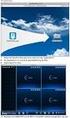 GEAVANCEERDE NETWERK BEWAKINGSKOEPELCAMERA INSTALLATIEGIDS Lees deze instructies voor gebruik zorgvuldig door en bewaar het voor later naslag. 1. 1. OVERZICHT 1.1 Inhoud verpakking In de cameraverpakking:
GEAVANCEERDE NETWERK BEWAKINGSKOEPELCAMERA INSTALLATIEGIDS Lees deze instructies voor gebruik zorgvuldig door en bewaar het voor later naslag. 1. 1. OVERZICHT 1.1 Inhoud verpakking In de cameraverpakking:
GEAVANCEERDE NETWERK BEWAKINGSCAMERA INSTALLATIEGIDS
 GEAVANCEERDE NETWERK BEWAKINGSCAMERA INSTALLATIEGIDS Lees deze instructies voor gebruik zorgvuldig door en bewaar het voor later naslag. INHOUDSOPGAVE INHOUDSOPGAVE... 1 1. OVERZICHT... 1 1.1 Inhoud verpakking...
GEAVANCEERDE NETWERK BEWAKINGSCAMERA INSTALLATIEGIDS Lees deze instructies voor gebruik zorgvuldig door en bewaar het voor later naslag. INHOUDSOPGAVE INHOUDSOPGAVE... 1 1. OVERZICHT... 1 1.1 Inhoud verpakking...
BUITEN IR-NETWERKCAMERA Serie
 BUITEN IR-NETWERKCAMERA Serie Installatiegids Lees deze instructies voor gebruik zorgvuldig door en bewaar het voor later naslag. INHOUDSOPGAVE INHOUDSOPGAVE... 1 1. OVERZICHT... 1 1.1 Inhoud verpakking...
BUITEN IR-NETWERKCAMERA Serie Installatiegids Lees deze instructies voor gebruik zorgvuldig door en bewaar het voor later naslag. INHOUDSOPGAVE INHOUDSOPGAVE... 1 1. OVERZICHT... 1 1.1 Inhoud verpakking...
1-PORT H.264 VIDEO SERVER
 1-PORT H.264 VIDEO SERVER GEBRUIKSHANDLEIDING DN-16100 BELANGRIJKE VOORZORGSMAATREGELEN Alle loodvrije producten aangeboden door het bedrijf voldoen aan de eisen van de Europese wetgeving inzake de Restriction
1-PORT H.264 VIDEO SERVER GEBRUIKSHANDLEIDING DN-16100 BELANGRIJKE VOORZORGSMAATREGELEN Alle loodvrije producten aangeboden door het bedrijf voldoen aan de eisen van de Europese wetgeving inzake de Restriction
MEGAPIXEL BUITENSHUIS IR NETWERKCAMERA SERIE
 MEGAPIXEL BUITENSHUIS IR NETWERKCAMERA SERIE INSTALLATIEGIDS Lees deze instructies voor gebruik zorgvuldig door en bewaar het voor later naslag. BELANGRIJKE VOORZORGSMAATREGELEN Alle loodvrije producten
MEGAPIXEL BUITENSHUIS IR NETWERKCAMERA SERIE INSTALLATIEGIDS Lees deze instructies voor gebruik zorgvuldig door en bewaar het voor later naslag. BELANGRIJKE VOORZORGSMAATREGELEN Alle loodvrije producten
HD-NETWERK CAMERABEWAKING INSTALLATIEGIDS
 HD-NETWERK CAMERABEWAKING INSTALLATIEGIDS Lees deze instructies voor gebruik zorgvuldig door en bewaar het voor later naslag. 1 BELANGRIJKE VOORZORGSMAATREGELEN Alle loodvrije producten aangeboden door
HD-NETWERK CAMERABEWAKING INSTALLATIEGIDS Lees deze instructies voor gebruik zorgvuldig door en bewaar het voor later naslag. 1 BELANGRIJKE VOORZORGSMAATREGELEN Alle loodvrije producten aangeboden door
BIPAC 7100SV VoIP ADSL Modem/Router
 BIPAC 7100SV VoIP ADSL Modem/Router Snelle Start Gids Billion BIPAC 7100SV VoIP ADSL Modem/Router Voor meer gedetailleerde instructies over het configureren en gebruik van de VoIP ADSL Modem/Router, zie
BIPAC 7100SV VoIP ADSL Modem/Router Snelle Start Gids Billion BIPAC 7100SV VoIP ADSL Modem/Router Voor meer gedetailleerde instructies over het configureren en gebruik van de VoIP ADSL Modem/Router, zie
BENQ_ESG103QG_DU.book Page i Tuesday, July 30, 2002 9:05 PM. Inhoudsopgave
 BENQ_ESG103QG_DU.book Page i Tuesday, July 30, 2002 9:05 PM Inhoudsopgave Introductie van ESG103/ESG104 breedband routers......................... 1 Systeem vereisten.....................................................
BENQ_ESG103QG_DU.book Page i Tuesday, July 30, 2002 9:05 PM Inhoudsopgave Introductie van ESG103/ESG104 breedband routers......................... 1 Systeem vereisten.....................................................
150 MBIT DRAADLOZE ACCESS POINT ROUTER
 150 MBIT DRAADLOZE ACCESS POINT ROUTER Snel installatiegids DN-70490 Inhoudsopgave Inhoud verpakking... Pagina 1 Netwerkverbindingen bouwen... Pagina 2 Netwerk instellen... Pagina 3 Inhoud verpakking Voordat
150 MBIT DRAADLOZE ACCESS POINT ROUTER Snel installatiegids DN-70490 Inhoudsopgave Inhoud verpakking... Pagina 1 Netwerkverbindingen bouwen... Pagina 2 Netwerk instellen... Pagina 3 Inhoud verpakking Voordat
BIPAC-711C2 / 710C2. ADSL Modem / Router. Snelle Start Gids
 BIPAC-711C2 / 710C2 ADSL Modem / Router Snelle Start Gids Billion BIPAC-711C2/710C2 ADSL Modem / Router Voor meer gedetailleerde instructies over het configureren en gebruik van de ADSL Modem/Router,
BIPAC-711C2 / 710C2 ADSL Modem / Router Snelle Start Gids Billion BIPAC-711C2/710C2 ADSL Modem / Router Voor meer gedetailleerde instructies over het configureren en gebruik van de ADSL Modem/Router,
BIPAC-5100 / 5100W. (Draadloze) ADSL Router. Snelle Start Gids
 BIPAC-5100 / 5100W (Draadloze) ADSL Router Snelle Start Gids Billion BIPAC-5100 / 5100W ADSL Router Voor meer gedetailleerde instructies aangaande het configureren en gebruik van de (Draadloze) ADSL Firewall
BIPAC-5100 / 5100W (Draadloze) ADSL Router Snelle Start Gids Billion BIPAC-5100 / 5100W ADSL Router Voor meer gedetailleerde instructies aangaande het configureren en gebruik van de (Draadloze) ADSL Firewall
BIPAC 7402G. 802.11g ADSL VPN Firewall Router. Snelle Start Gids
 BIPAC 7402G 802.11g ADSL VPN Firewall Router LEDs aan de Voorzijde Voor meer gedetailleerde instructies over het configureren en gebruik van de 802.11g ADSL VPN Firewall Router, zie de online handleiding.
BIPAC 7402G 802.11g ADSL VPN Firewall Router LEDs aan de Voorzijde Voor meer gedetailleerde instructies over het configureren en gebruik van de 802.11g ADSL VPN Firewall Router, zie de online handleiding.
CAP1300 Beknopte installatiehandleiding
 CAP1300 Beknopte installatiehandleiding 09-2017 / v1.0 Inhoud van de verpakking I Productinformatie... 3 I-1 Inhoud van de verpakking... 3 I-2 Systeemvereisten... 4 I-3 Hardware-overzicht... 4 I-4 LED-status...
CAP1300 Beknopte installatiehandleiding 09-2017 / v1.0 Inhoud van de verpakking I Productinformatie... 3 I-1 Inhoud van de verpakking... 3 I-2 Systeemvereisten... 4 I-3 Hardware-overzicht... 4 I-4 LED-status...
Installatiehandleiding
 Installatiehandleiding Wireless Network Broadband Router WL-114 In deze handleiding worden alleen de meest voorkomende situaties behandeld. Raadpleeg de volledige gebruikershandleiding op de cd-rom voor
Installatiehandleiding Wireless Network Broadband Router WL-114 In deze handleiding worden alleen de meest voorkomende situaties behandeld. Raadpleeg de volledige gebruikershandleiding op de cd-rom voor
TW100-S4W1CA Breedband Router (met 4-Poort Schakelaar) Snelle Installatie Gids
 TW100-S4W1CA Breedband Router (met 4-Poort Schakelaar) Snelle Installatie Gids STAP 1: DE APPARATEN VERBINDEN Figuur 1 (ver.e) QIG-SS07232003 ** Schakel Uw DSL/Kabel Modem in. 1-1. Verbind de adapter met
TW100-S4W1CA Breedband Router (met 4-Poort Schakelaar) Snelle Installatie Gids STAP 1: DE APPARATEN VERBINDEN Figuur 1 (ver.e) QIG-SS07232003 ** Schakel Uw DSL/Kabel Modem in. 1-1. Verbind de adapter met
EN Versie: 1.0. H.264 Handleiding
 EN Versie: 1.0 H.264 Handleiding Inhoud Hardware... 2 ios View... 2 Android View... 5 PC View... 9 Contact... 11 1 Hardware verbindingen 1. Schroef de antenne in de achterkant van de camera en draai rechtop.
EN Versie: 1.0 H.264 Handleiding Inhoud Hardware... 2 ios View... 2 Android View... 5 PC View... 9 Contact... 11 1 Hardware verbindingen 1. Schroef de antenne in de achterkant van de camera en draai rechtop.
Beknopte set-up handleiding. Via Don Arrigoni, 5 24020 Rovetta S. Lorenzo (Bergamo) http://www.comelitgroup.com e-mail : export.department@comelit.
 Beknopte set-up handleiding Via Don Arrigoni, 5 24020 Rovetta S. Lorenzo (Bergamo) http://www.comelitgroup.com e-mail : export.department@comelit.it Image Model Beschrijving IPCAM720A Full-HD IP IR dome-camera,
Beknopte set-up handleiding Via Don Arrigoni, 5 24020 Rovetta S. Lorenzo (Bergamo) http://www.comelitgroup.com e-mail : export.department@comelit.it Image Model Beschrijving IPCAM720A Full-HD IP IR dome-camera,
BIPAC 7100SG/7100G g ADSL Router. Snelle Start Gids
 BIPAC 7100SG/7100G 802.11g ADSL Router Snelle Start Gids Billion BIPAC 7100SG/ 7100G 802.11g ADSL Router Voor meer gedetailleerde instructies over het configureren en gebruik van de 802.11g ADSL Router,
BIPAC 7100SG/7100G 802.11g ADSL Router Snelle Start Gids Billion BIPAC 7100SG/ 7100G 802.11g ADSL Router Voor meer gedetailleerde instructies over het configureren en gebruik van de 802.11g ADSL Router,
BIPAC Breedbandrouter met firewall. Snelle Start Gids
 BIPAC 6600 Breedbandrouter met firewall Snelle Start Gids Billion BIPAC 6600 Breedbandrouter met firewall Voor meer gedetailleerde instructies over het configureren en gebruik van de Broadband Firewall
BIPAC 6600 Breedbandrouter met firewall Snelle Start Gids Billion BIPAC 6600 Breedbandrouter met firewall Voor meer gedetailleerde instructies over het configureren en gebruik van de Broadband Firewall
Xesar. Inbedrijfstelling Netwerkadapter
 Xesar Inbedrijfstelling Netwerkadapter PC-configuratie Voor de configuratie van de Xesarnetwerkadapter kunt u een willekeurige pc gebruiken. Dit kan ook de pc zijn waarop wordt gewerkt met de Xesar-software.
Xesar Inbedrijfstelling Netwerkadapter PC-configuratie Voor de configuratie van de Xesarnetwerkadapter kunt u een willekeurige pc gebruiken. Dit kan ook de pc zijn waarop wordt gewerkt met de Xesar-software.
Hoofdstuk 1 De Router op het internet aansluiten
 Hoofdstuk 1 De Router op het internet aansluiten In dit hoofdstuk wordt beschreven hoe u de router dient aan te sluiten en hoe u hiermee verbinding met het internet kunt maken. Wat zit er in de doos? De
Hoofdstuk 1 De Router op het internet aansluiten In dit hoofdstuk wordt beschreven hoe u de router dient aan te sluiten en hoe u hiermee verbinding met het internet kunt maken. Wat zit er in de doos? De
Stap Sluit de kabel vanaf uw modem aan op de Modem-aansluiting van uw router. (u herkent het juiste poortje aan de blauwe kleur)
 Stap 1. 1. Sluit de kabel vanaf uw modem aan op de Modem-aansluiting van uw router. (u herkent het juiste poortje aan de blauwe kleur) 2. Sluit de adapter aan op de router en steek de stekker in het stopcontact.
Stap 1. 1. Sluit de kabel vanaf uw modem aan op de Modem-aansluiting van uw router. (u herkent het juiste poortje aan de blauwe kleur) 2. Sluit de adapter aan op de router en steek de stekker in het stopcontact.
EnGenius Snelle Installatie Gids
 EnGenius Snelle Installatie Gids Voor uw EnGenius Wireless Access Point Inhoud van de verpakking Pak de doos uit en controleer de inhoud: EnGenius Wired Wireless Access Point Categorie 5 Ethernet-kabel
EnGenius Snelle Installatie Gids Voor uw EnGenius Wireless Access Point Inhoud van de verpakking Pak de doos uit en controleer de inhoud: EnGenius Wired Wireless Access Point Categorie 5 Ethernet-kabel
BIPAC 5102 / 5102S / 5102G
 BIPAC 5102 / 5102S / 5102G (802.11g) ADSL2+ Modem/Router Snelle Start Gids Billion BIPAC 5102 / 5102S / 5102G ADSL2+ Modem/Router Voor meer gedetailleerde instructies over het configureren en gebruik
BIPAC 5102 / 5102S / 5102G (802.11g) ADSL2+ Modem/Router Snelle Start Gids Billion BIPAC 5102 / 5102S / 5102G ADSL2+ Modem/Router Voor meer gedetailleerde instructies over het configureren en gebruik
BIPAC-7402 / 7402W (Draadloze )ADSL VPN Firewall Router met 3DES Accelerator Snelle Start Gids
 BIPAC-7402 / 7402W (Draadloze )ADSL VPN Firewall Router met 3DES Accelerator Snelle Start Gids Billion BIPAC-7402 / 7402W (Draadloze) ADSL VPN Firewall Router met 3DES Accelerator Voor meer gedetailleerde
BIPAC-7402 / 7402W (Draadloze )ADSL VPN Firewall Router met 3DES Accelerator Snelle Start Gids Billion BIPAC-7402 / 7402W (Draadloze) ADSL VPN Firewall Router met 3DES Accelerator Voor meer gedetailleerde
myguard 7202 / 7202G (802.11g) Security ADSL2+ Router Snelle Start Gids
 myguard 7202 / 7202G (802.11g) Security ADSL2+ Router Snelle Start Gids myguard (802.11g) Security ADSL2+ Router Voor meer gedetailleerde instructies over het configureren en gebruik van de (802.11g)
myguard 7202 / 7202G (802.11g) Security ADSL2+ Router Snelle Start Gids myguard (802.11g) Security ADSL2+ Router Voor meer gedetailleerde instructies over het configureren en gebruik van de (802.11g)
IP VIDEOFOON 2 draads SNEL AAN DE SLAG
 IP VIDEOFOON 2 draads SNEL AAN DE SLAG 1. Aansluiten Alle toestellen worden aangesloten op de bestaande bekabeling. De 2-draads interface wordt aangesloten op uw router met UTP kabel. Benodigde bedrading
IP VIDEOFOON 2 draads SNEL AAN DE SLAG 1. Aansluiten Alle toestellen worden aangesloten op de bestaande bekabeling. De 2-draads interface wordt aangesloten op uw router met UTP kabel. Benodigde bedrading
4.5 Een IP camera toevoegen
 4.5 Een IP camera toevoegen 4.5.1 De IP camera gebruiksklaar maken 1 Draai de antenne vast op de IP camera. 2 Sluit de adapterkabel aan op de IP camera. Steek hierna de stekker van de IP camera in het
4.5 Een IP camera toevoegen 4.5.1 De IP camera gebruiksklaar maken 1 Draai de antenne vast op de IP camera. 2 Sluit de adapterkabel aan op de IP camera. Steek hierna de stekker van de IP camera in het
Voor alle printers moeten de volgende voorbereidende stappen worden genomen: Stappen voor snelle installatie vanaf cd-rom
 Windows NT 4.x In dit onderwerp wordt het volgende besproken: "Voorbereidende stappen" op pagina 3-24 "Stappen voor snelle installatie vanaf cd-rom" op pagina 3-24 "Andere installatiemethoden" op pagina
Windows NT 4.x In dit onderwerp wordt het volgende besproken: "Voorbereidende stappen" op pagina 3-24 "Stappen voor snelle installatie vanaf cd-rom" op pagina 3-24 "Andere installatiemethoden" op pagina
Hoofdstuk 1 De Router op het internet aansluiten
 Hoofdstuk 1 De Router op het internet aansluiten In dit hoofdstuk wordt uitgelegd hoe u de router op uw Local Area Network (LAN) installeert en verbinding maakt met het internet. Er wordt uitgelegd hoe
Hoofdstuk 1 De Router op het internet aansluiten In dit hoofdstuk wordt uitgelegd hoe u de router op uw Local Area Network (LAN) installeert en verbinding maakt met het internet. Er wordt uitgelegd hoe
Handleiding configuratie Linksys router BEFSR41v4 t.b.v. SSHN-complex Orion. Resetten van de router
 Handleiding configuratie Linksys router BEFSR41v4 t.b.v. SSHN-complex Orion Deze beknopte handleiding voor het configureren van de router bestaat uit 4 delen: - Stapsgewijze beschrijving voor het resetten
Handleiding configuratie Linksys router BEFSR41v4 t.b.v. SSHN-complex Orion Deze beknopte handleiding voor het configureren van de router bestaat uit 4 delen: - Stapsgewijze beschrijving voor het resetten
Multifunctionele USB-netwerkserver serie
 Multifunctionele USB-netwerkserver serie Beknopte installatiegids Inleiding Dit document beschrijft de stappen voor het installeren en configureren van de multifunctionele USB-netwerkserver als een USB-apparaatserver
Multifunctionele USB-netwerkserver serie Beknopte installatiegids Inleiding Dit document beschrijft de stappen voor het installeren en configureren van de multifunctionele USB-netwerkserver als een USB-apparaatserver
BIPAC-7100S / ADSL Modem/Router. Snelle Start Gids
 BIPAC-7100S / 7100 ADSL Modem/Router Snelle Start Gids Billion BIPAC-7100S/7100 ADSL Modem/Router Voor meer gedetailleerde instructies aangaande het configureren en gebruik van de (Draadloze) ADSL Firewall
BIPAC-7100S / 7100 ADSL Modem/Router Snelle Start Gids Billion BIPAC-7100S/7100 ADSL Modem/Router Voor meer gedetailleerde instructies aangaande het configureren en gebruik van de (Draadloze) ADSL Firewall
DU4051. Snelstartgids 15G06Q0490C0
 DU4051 Snelstartgids 15G06Q0490C0 Uw Eee PC inschakelen Dit zijn enkele beknopte instructies voor het gebruik van uw EeePC. Lees de uitgebreide handleiding voor gedetailleerde informatie. 1. Installeer
DU4051 Snelstartgids 15G06Q0490C0 Uw Eee PC inschakelen Dit zijn enkele beknopte instructies voor het gebruik van uw EeePC. Lees de uitgebreide handleiding voor gedetailleerde informatie. 1. Installeer
Boutronic. MSSQL Express server voor Log functie. >> Installatie handleiding << 2 april 2012, versie 1.0d
 Boutronic MSSQL Express server voor Log functie >> Installatie handleiding
Boutronic MSSQL Express server voor Log functie >> Installatie handleiding
Xesar. Inbedrijfstelling Netwerkadapter
 Xesar Inbedrijfstelling Netwerkadapter PC-configuratie Voor de configuratie van de Xesarnetwerkadapter kunt u een willekeurige pc gebruiken. Dit kan ook de pc zijn waarop wordt gewerkt met de Xesar-software.
Xesar Inbedrijfstelling Netwerkadapter PC-configuratie Voor de configuratie van de Xesarnetwerkadapter kunt u een willekeurige pc gebruiken. Dit kan ook de pc zijn waarop wordt gewerkt met de Xesar-software.
HANDLEIDING INSTALLEREN MODEM XP/VISTA
 HANDLEIDING INSTALLEREN MODEM XP/VISTA WELKOM BIJ CAIWAY! In deze handleiding wordt het installeren van het Webstar modem voor gebruik op het internet met Windows XP en Windows Vista behandeld. Heeft u
HANDLEIDING INSTALLEREN MODEM XP/VISTA WELKOM BIJ CAIWAY! In deze handleiding wordt het installeren van het Webstar modem voor gebruik op het internet met Windows XP en Windows Vista behandeld. Heeft u
Firmware Upgrade. Upgrade Utility (Router Tools)
 Firmware Upgrade Upgrade Utility (Router Tools) Inhoudsopgave Inhoudsopgave 2 Voorbereiding 3 Modem/router resetten naar fabrieksinstellingen 3 Computer configuratie in Windows 8/8.1 4 Computer configuratie
Firmware Upgrade Upgrade Utility (Router Tools) Inhoudsopgave Inhoudsopgave 2 Voorbereiding 3 Modem/router resetten naar fabrieksinstellingen 3 Computer configuratie in Windows 8/8.1 4 Computer configuratie
VU POINT Camera Toevoegen
 VU POINT Camera Toevoegen Installatie: Verbind de camera via een UTP kabel met de router. Sluit de 12v aan op de camera. Hierna zal de VU Point camera opstarten, waarna deze via DHCP een adres zal verkrijgen
VU POINT Camera Toevoegen Installatie: Verbind de camera via een UTP kabel met de router. Sluit de 12v aan op de camera. Hierna zal de VU Point camera opstarten, waarna deze via DHCP een adres zal verkrijgen
- Als het Power lampje niet brandt controleer of u de adapter in een (werkend) stopcontact gestoken heeft en de adapter op het modem is aangesloten.
 Controleren van de aansluiting Configuratie Siemens SX76x (SurfSnel ADSL connected by KPN) Als u gebruik maakt van Linesharing en u wilt bellen met uw KPN lijn, dan dient u de splitter te gebruiken die
Controleren van de aansluiting Configuratie Siemens SX76x (SurfSnel ADSL connected by KPN) Als u gebruik maakt van Linesharing en u wilt bellen met uw KPN lijn, dan dient u de splitter te gebruiken die
BlackRapid N+ Radiografische WLAN-router. Snelle installatiegids
 BlackRapid N+ Radiografische WLAN-router Snelle installatiegids Inhoud van de verpakking... pagina 1 Netwerkverbindingen opbouwen... pagina 2 Netwerk installeren... pagina 3 Inhoud van de verpakking Controleer
BlackRapid N+ Radiografische WLAN-router Snelle installatiegids Inhoud van de verpakking... pagina 1 Netwerkverbindingen opbouwen... pagina 2 Netwerk installeren... pagina 3 Inhoud van de verpakking Controleer
Siemens SE551. Handleiding Flits Thuis
 Siemens SE551 Handleiding Flits Thuis Handleiding Siemens SE551 Flits Thuis Aansluiten Siemens SE551 Configuratie Siemens d.m.v. webinterface Instellen Gisgaset USB /PCMCIAdraadloze netwerk-adapter Aansluiten
Siemens SE551 Handleiding Flits Thuis Handleiding Siemens SE551 Flits Thuis Aansluiten Siemens SE551 Configuratie Siemens d.m.v. webinterface Instellen Gisgaset USB /PCMCIAdraadloze netwerk-adapter Aansluiten
Vigor V2.0. Voor een uitgebreidere handleiding kijk op www.draytek.nl/firmware e- mail: support@draytek.nl
 Vigor Firm w are Upgrade Procedure V2.0 Voor een uitgebreidere handleiding kijk op www.draytek.nl/firmware e- mail: support@draytek.nl Inhoudsopgave FIRMWARE UPGRADE PROCEDURE...1 INHOUDSOPGAVE...1 VOORBEREIDING...2
Vigor Firm w are Upgrade Procedure V2.0 Voor een uitgebreidere handleiding kijk op www.draytek.nl/firmware e- mail: support@draytek.nl Inhoudsopgave FIRMWARE UPGRADE PROCEDURE...1 INHOUDSOPGAVE...1 VOORBEREIDING...2
De inhoud van de verpakking controleren. DI-524 AirPlus G draadloze router. Cd (met de handleiding en een garantieformulier)
 Dit product kunt u configureren met elke recente webbrowser, bijvoorbeeld Internet Explorer 6 of Netscape Navigator 7. DI-524 AirPlus G 802.11g/2.4GHz draadloze router Voordat u begint 1. Als u deze router
Dit product kunt u configureren met elke recente webbrowser, bijvoorbeeld Internet Explorer 6 of Netscape Navigator 7. DI-524 AirPlus G 802.11g/2.4GHz draadloze router Voordat u begint 1. Als u deze router
Mail op Domeinnaam. Instellen in software en apparaten. Mail op domeinnaam 29-3-2016. Versie 1.5 Auteur : E.Mouws
 Mail op domeinnaam Instellen in software en apparaten Mail op domeinnaam 29-3-2016 Versie 1.5 Auteur : E.Mouws Pagina 1 Inhoudsopgave Wat is?... 3 Algemene instellingen... 3 Verschillen tussen IMAP en
Mail op domeinnaam Instellen in software en apparaten Mail op domeinnaam 29-3-2016 Versie 1.5 Auteur : E.Mouws Pagina 1 Inhoudsopgave Wat is?... 3 Algemene instellingen... 3 Verschillen tussen IMAP en
Software-installatiehandleiding
 Software-installatiehandleiding In deze handleiding wordt uitgelegd hoe u de software via een USB- of netwerkverbinding installeert. Netwerkverbinding is niet beschikbaar voor de modellen SP 200/200S/203S/203SF/204SF.
Software-installatiehandleiding In deze handleiding wordt uitgelegd hoe u de software via een USB- of netwerkverbinding installeert. Netwerkverbinding is niet beschikbaar voor de modellen SP 200/200S/203S/203SF/204SF.
Wat kan ik doen in het instellingenmenu van de WLX-2003 (welke instellingen zijn er en wat kan ik wijzigen)?
 Wat kan ik doen in het instellingenmenu van de WLX-2003 (welke instellingen zijn er en wat kan ik wijzigen)? Inleiding In het instellingenmenu van je WLX-2003 kun je de instellingen van deze range extender
Wat kan ik doen in het instellingenmenu van de WLX-2003 (welke instellingen zijn er en wat kan ik wijzigen)? Inleiding In het instellingenmenu van je WLX-2003 kun je de instellingen van deze range extender
- Als het Power lampje niet brandt controleer of u de adapter in een (werkend) stopcontact gestoken heeft en de adapter op het modem is aangesloten.
 Configuratie Siemens SX762 Controleren van de aansluiting Wanneer u gebruik maakt van uw KPN telefoonlijn en u wilt hiermee bellen, dan gebruikt u de splitter. Het modem sluit u op dezelfde wijze aan als
Configuratie Siemens SX762 Controleren van de aansluiting Wanneer u gebruik maakt van uw KPN telefoonlijn en u wilt hiermee bellen, dan gebruikt u de splitter. Het modem sluit u op dezelfde wijze aan als
Boutronic. MSSQL Express server voor Log functie. >> Installatie handleiding << 23 april 2014, versie 1.0d
 Boutronic MSSQL Express server voor Log functie >> Installatie handleiding
Boutronic MSSQL Express server voor Log functie >> Installatie handleiding
CMP-ADSL2MOD10 CMP-ADSL2ROU10 ANLEITUNG MANUALE HASZNÁLATI ÚTMUTATÓ KÄYTTÖOHJE NÁVOD K POUŽITÍ BRUKSANVISNING
 CMP-ADSL2MOD10 CMP-ADSL2ROU10 MANUAL ANLEITUNG MODE D EMPLOI GEBRUIKSAANWIJZING MANUALE MANUAL DE USO HASZNÁLATI ÚTMUTATÓ KÄYTTÖOHJE BRUKSANVISNING NÁVOD K POUŽITÍ 1. Computer Configuratie 1) Sluit het
CMP-ADSL2MOD10 CMP-ADSL2ROU10 MANUAL ANLEITUNG MODE D EMPLOI GEBRUIKSAANWIJZING MANUALE MANUAL DE USO HASZNÁLATI ÚTMUTATÓ KÄYTTÖOHJE BRUKSANVISNING NÁVOD K POUŽITÍ 1. Computer Configuratie 1) Sluit het
Installeer de C54PSERVU in Windows Vista
 Installeer de C54PSERVU in Windows Vista In dit document wordt beschreven hoe u uw printer in combinatie met de Conceptronic C54PSERVU kan installeren in Windows Vista. 1. Printer installeren Voordat u
Installeer de C54PSERVU in Windows Vista In dit document wordt beschreven hoe u uw printer in combinatie met de Conceptronic C54PSERVU kan installeren in Windows Vista. 1. Printer installeren Voordat u
VIVA2.0. Opstarten. VIVA2.0 Opstart instructie
 Opstarten VIVA2.0 VIVA2.0 Opstart instructie CORILUS BV - PELMOLEN 20-3994 XZ HOUTEN - T 0031 (0)30 634 72 50 - F: 0031 (0)30 606 78 71 - info@corilus.nl - www.corilus.nl Voorwoord Beste Viva gebruiker,
Opstarten VIVA2.0 VIVA2.0 Opstart instructie CORILUS BV - PELMOLEN 20-3994 XZ HOUTEN - T 0031 (0)30 634 72 50 - F: 0031 (0)30 606 78 71 - info@corilus.nl - www.corilus.nl Voorwoord Beste Viva gebruiker,
Verpakkingsinhoud Wireless Management Switch Stroomkabel RJ45 Console kabel Rack Mount Kit
 pakken Open de verpakking en pak de inhoud zorgvuldig uit. Raadpleeg de pakplijst hieronder of alle onderdelen aanwezig zijn en onbeschadigd. Houdt er rekening mee dat het model dat u gekocht heeft er
pakken Open de verpakking en pak de inhoud zorgvuldig uit. Raadpleeg de pakplijst hieronder of alle onderdelen aanwezig zijn en onbeschadigd. Houdt er rekening mee dat het model dat u gekocht heeft er
EM4590R1 Universele WiFi-repeater met WPS
 EM4590R1 Universele WiFi-repeater met WPS 2 NEDERLANDS EM4590R1 - Universele WiFi-repeater met WPS Inhoudsopgave 1.0 Introductie... 2 1.1 Inhoud van de verpakking... 2 2.0 Waar plaats je de EM4590 WiFi-repeater
EM4590R1 Universele WiFi-repeater met WPS 2 NEDERLANDS EM4590R1 - Universele WiFi-repeater met WPS Inhoudsopgave 1.0 Introductie... 2 1.1 Inhoud van de verpakking... 2 2.0 Waar plaats je de EM4590 WiFi-repeater
Firmware Upgrade Utility
 Firmware Upgrade Utility Inhoudsopgave Firmware Upgrade Procedure Fout! Bladwijzer niet gedefinieerd. Inhoudsopgave 2 Voorbereiding 3 Modem/router resetten naar fabrieksinstellingen 3 Computer configuratie
Firmware Upgrade Utility Inhoudsopgave Firmware Upgrade Procedure Fout! Bladwijzer niet gedefinieerd. Inhoudsopgave 2 Voorbereiding 3 Modem/router resetten naar fabrieksinstellingen 3 Computer configuratie
Configuratie handleiding Gigaset SE505. Omschakelen naar de Nederlandse Taal. Overzicht van de stappen voor de installatie
 Configuratie handleiding Gigaset SE505 In deze handleiding leest u hoe u uw Gigaset SE505 configureert voor een verbinding te maken met het internet via een ADSL / Kabel breedband internet verbinding.
Configuratie handleiding Gigaset SE505 In deze handleiding leest u hoe u uw Gigaset SE505 configureert voor een verbinding te maken met het internet via een ADSL / Kabel breedband internet verbinding.
b-logicx handleiding INHOUDSOPGAVE VPN verbinding voor Windows XP UG_VPN.pdf
 VPN verbinding voor Windows XP INHOUDSOPGAVE 1. Inleiding 2 2. Wat is de bedoeling? 3 2.1 Waarom een VPN verbinding 3 2.2 Wat is zeker niet de bedoeling? 3 2.3 Wat heb je nodig? 3 3. Instellen van de VPN
VPN verbinding voor Windows XP INHOUDSOPGAVE 1. Inleiding 2 2. Wat is de bedoeling? 3 2.1 Waarom een VPN verbinding 3 2.2 Wat is zeker niet de bedoeling? 3 2.3 Wat heb je nodig? 3 3. Instellen van de VPN
BiGuard 2. ibusiness Security Gateway Home-Office. Startgids
 BiGuard 2 ibusiness Security Gateway Home-Office Startgids BiGuard 2 ibusiness Security Gateway Home-Office Inleiding De BiGuard 2 is een compact apparaat met 8 switch-poorten en ingebouwde VPN- en Firewallfuncties.
BiGuard 2 ibusiness Security Gateway Home-Office Startgids BiGuard 2 ibusiness Security Gateway Home-Office Inleiding De BiGuard 2 is een compact apparaat met 8 switch-poorten en ingebouwde VPN- en Firewallfuncties.
ASI. BeAnywhere. Remote Access. Quick Start
 ASI BeAnywhere Remote Access Quick Start Inhoud Registratie van BeAnywhere 3 Installatie van BeAnywhere-server 6 Aanmelden bij BeAnywhere & remote toegang 10 Opmerking: BeAnywhere Drive controleert automatisch
ASI BeAnywhere Remote Access Quick Start Inhoud Registratie van BeAnywhere 3 Installatie van BeAnywhere-server 6 Aanmelden bij BeAnywhere & remote toegang 10 Opmerking: BeAnywhere Drive controleert automatisch
Netwerk mini domecamera
 Camera Netwerk mini domecamera Beknopte bedieningshandleiding --- Nederlands Deze beknopte handleiding geldt voor: DS-2CD2312-I5, DS-2CD2332-I5 UD.6L0201B1256A01EU 1 Regelgevingsinformatie EU-conformiteitsverklaring
Camera Netwerk mini domecamera Beknopte bedieningshandleiding --- Nederlands Deze beknopte handleiding geldt voor: DS-2CD2312-I5, DS-2CD2332-I5 UD.6L0201B1256A01EU 1 Regelgevingsinformatie EU-conformiteitsverklaring
Aan de slag met het e-mailadres van uw nieuwe Website
 Aan de slag met het e-mailadres van uw nieuwe Website Handleiding Inhoud 03 Basisinformatie e-mail 04 E-mailprogramma's 07 SMTP controleren als u geen e-mails kunt versturen 10 Veranderen van SMTP-poort
Aan de slag met het e-mailadres van uw nieuwe Website Handleiding Inhoud 03 Basisinformatie e-mail 04 E-mailprogramma's 07 SMTP controleren als u geen e-mails kunt versturen 10 Veranderen van SMTP-poort
Instellen Microsoft Outlook e-mail.
 Instellen Microsoft Outlook e-mail. Om ook je e-mail van het kantoor te kunnen bekijken heb je Microsoft Outlook nodig. Dit is een onderdeel van Microsoft Office. De meeste pc gebruikers maken voor hun
Instellen Microsoft Outlook e-mail. Om ook je e-mail van het kantoor te kunnen bekijken heb je Microsoft Outlook nodig. Dit is een onderdeel van Microsoft Office. De meeste pc gebruikers maken voor hun
EM8037 Wi-Fi Powerline Adapter Starterkit
 EM8037 Wi-Fi Powerline Adapter Starterkit 2 NEDERLANDS EM8037 - Wi-Fi Powerline Adapter Starterkit Inhoudsopgave 1.0 Introductie... 2 1.1 Inhoud van de verpakking... 2 2.0 De Powerline adapters aansluiten...
EM8037 Wi-Fi Powerline Adapter Starterkit 2 NEDERLANDS EM8037 - Wi-Fi Powerline Adapter Starterkit Inhoudsopgave 1.0 Introductie... 2 1.1 Inhoud van de verpakking... 2 2.0 De Powerline adapters aansluiten...
1. Controleren van de aansluiting op de splitter
 Configuratie Copperjet 1616-2p (SurfSnel ADSL connected by BBned) 1. Controleren van de aansluiting op de splitter 2. Toegang tot de modem 3. Router installatie bij afname meerdere IP adressen (8, 16 of
Configuratie Copperjet 1616-2p (SurfSnel ADSL connected by BBned) 1. Controleren van de aansluiting op de splitter 2. Toegang tot de modem 3. Router installatie bij afname meerdere IP adressen (8, 16 of
Hoofdstuk 1 De Router op het internet aansluiten
 Hoofdstuk 1 De Router op het internet aansluiten In dit hoofdstuk wordt beschreven hoe u de router dient aan te sluiten en hoe u hiermee verbinding met het internet kunt maken. Wat zit er in de doos? De
Hoofdstuk 1 De Router op het internet aansluiten In dit hoofdstuk wordt beschreven hoe u de router dient aan te sluiten en hoe u hiermee verbinding met het internet kunt maken. Wat zit er in de doos? De
1. Laad de software voor de camera van op het menu
 1. Laad de software voor de camera van www.overmax.eu. op het menu producten, selecteer RTV, dan IP camera s en uw camera model. Dan subpagina Product selecteer de [HELP] - klik op de grijze pijl symbool
1. Laad de software voor de camera van www.overmax.eu. op het menu producten, selecteer RTV, dan IP camera s en uw camera model. Dan subpagina Product selecteer de [HELP] - klik op de grijze pijl symbool
Het lokale netwerk configureren
 Het lokale netwerk configureren Als u een lokaal netwerk wilt configureren, dient u eventueel de netwerkinstellingen van de PC s te configureren die via de router of het access point met elkaar moeten
Het lokale netwerk configureren Als u een lokaal netwerk wilt configureren, dient u eventueel de netwerkinstellingen van de PC s te configureren die via de router of het access point met elkaar moeten
Hoofdstuk 2 Problemen oplossen
 Hoofdstuk 2 Problemen oplossen In dit hoofdstuk staat informatie over het oplossen van problemen met de router. Snelle tips Hier volgen een aantal tips voor het oplossen van eenvoudige problemen. Start
Hoofdstuk 2 Problemen oplossen In dit hoofdstuk staat informatie over het oplossen van problemen met de router. Snelle tips Hier volgen een aantal tips voor het oplossen van eenvoudige problemen. Start
EWS2910P-Kit-300. Quick Installation Guide
 Uitpakken Open de verpakking en pak de inhoud zorgvuldig uit. Raadpleeg de paklijst hieronder of alle onderdelen aanwezig zijn en onbeschadigd. Houdt er rekening mee dat het model dat u gekocht heeft er
Uitpakken Open de verpakking en pak de inhoud zorgvuldig uit. Raadpleeg de paklijst hieronder of alle onderdelen aanwezig zijn en onbeschadigd. Houdt er rekening mee dat het model dat u gekocht heeft er
EWS660AP. Quick Installation Guide
 Verpakkingsinhoud Pak de doos uit en controleer de volgende items: - Managed indoor access point - Stroomadapter - RJ-45 Ethernet kabel - Montage bracket - Montagekit - T-Rail montagekit Minimale vereisten
Verpakkingsinhoud Pak de doos uit en controleer de volgende items: - Managed indoor access point - Stroomadapter - RJ-45 Ethernet kabel - Montage bracket - Montagekit - T-Rail montagekit Minimale vereisten
E-mail instellen (POP3/IMAP)
 E-mail instellen (POP3/IMAP) Uw e-mail instellen in Microsoft Outlook Deze handleiding legt u stap voor stap uit hoe u een e-mailaccount kunt toevoegen aan Microsoft Outlook. Voor deze handleiding is gebruik
E-mail instellen (POP3/IMAP) Uw e-mail instellen in Microsoft Outlook Deze handleiding legt u stap voor stap uit hoe u een e-mailaccount kunt toevoegen aan Microsoft Outlook. Voor deze handleiding is gebruik
(2) Handleiding Computer Configuratie voor USB ADSL modem
 (2) Handleiding Computer Configuratie voor USB ADSL modem Raadpleeg eerst de Quick-Start Guide voor het installeren van uw DSL-aansluiting voordat u deze handleiding leest. Versie 30-08-02 Handleiding
(2) Handleiding Computer Configuratie voor USB ADSL modem Raadpleeg eerst de Quick-Start Guide voor het installeren van uw DSL-aansluiting voordat u deze handleiding leest. Versie 30-08-02 Handleiding
Wat kan ik doen in het instellingenmenu van de WLX-2001 (welke instellingen zijn er en wat kan ik wijzigen)?
 Wat kan ik doen in het instellingenmenu van de WLX-2001 (welke instellingen zijn er en wat kan ik wijzigen)? Inleiding In het instellingenmenu van je WLX-2001 kun je de instellingen van deze range extender
Wat kan ik doen in het instellingenmenu van de WLX-2001 (welke instellingen zijn er en wat kan ik wijzigen)? Inleiding In het instellingenmenu van je WLX-2001 kun je de instellingen van deze range extender
Handleiding Personal ADSL Access (ISDN)
 Handleiding Personal ADSL Access (ISDN) INHOUDSOPGAVE 1. INLEIDING... 3 1.1. Welkom bij IntroWeb!...3 1.2. Doe-het-zelf pakket...3 2. INSTALLATIE SPLITTER... 4 2.1. Installatie ADSL modem...5 3. SYSTEEMCONFIGURATIE...
Handleiding Personal ADSL Access (ISDN) INHOUDSOPGAVE 1. INLEIDING... 3 1.1. Welkom bij IntroWeb!...3 1.2. Doe-het-zelf pakket...3 2. INSTALLATIE SPLITTER... 4 2.1. Installatie ADSL modem...5 3. SYSTEEMCONFIGURATIE...
MD-4100 ADSL MODEM-ROUTER. Productinformatie I J K L M N O ADSL. Sluit de ADSL-kabel aan op het aansluitpunt voor de ADSL-lijn ( I ).
 Productinformatie A B C D E F G H I J K L M N O P A: Power-LED B: LED voor LAN-poort C: LED voor LAN-poort D: LED voor LAN-poort E: LED voor LAN-poort 4 F: LED voor ADSL-gegevens G: LED voor ADSL-verbinding
Productinformatie A B C D E F G H I J K L M N O P A: Power-LED B: LED voor LAN-poort C: LED voor LAN-poort D: LED voor LAN-poort E: LED voor LAN-poort 4 F: LED voor ADSL-gegevens G: LED voor ADSL-verbinding
1. Wat is een repeater?... 2. 2. Hoe in te stellen?... 2. A. Instellen via Wi-Fi Protected Setup (WPS)... 2
 Inhoud 1. Wat is een repeater?... 2 2. Hoe in te stellen?... 2 A. Instellen via Wi-Fi Protected Setup (WPS)... 2 B. Instellen via instellingsassistent... 3 C. Instellen via de webinterface... 6 3. De Fritz!WLAN
Inhoud 1. Wat is een repeater?... 2 2. Hoe in te stellen?... 2 A. Instellen via Wi-Fi Protected Setup (WPS)... 2 B. Instellen via instellingsassistent... 3 C. Instellen via de webinterface... 6 3. De Fritz!WLAN
Camera. Network Bullet-camera. Beknopte bedieningshandleiding --- Nederlands. Deze beknopte handleiding geldt voor: DS-2CD2212-I, UD.
 Camera Network Bullet-camera Beknopte bedieningshandleiding --- Nederlands Deze beknopte handleiding geldt voor: DS-CD1-I, UD.6L001B170A01EU 0 Regelgevingsinformatie EU-conformiteitsverklaring Dit product
Camera Network Bullet-camera Beknopte bedieningshandleiding --- Nederlands Deze beknopte handleiding geldt voor: DS-CD1-I, UD.6L001B170A01EU 0 Regelgevingsinformatie EU-conformiteitsverklaring Dit product
Hoofdstuk 1 De Router op het internet aansluiten
 Hoofdstuk 1 De Router op het internet aansluiten In dit hoofdstuk wordt uitgelegd hoe u de router op uw Local Area Network (LAN) installeert en verbinding maakt met het internet. Er wordt uitgelegd hoe
Hoofdstuk 1 De Router op het internet aansluiten In dit hoofdstuk wordt uitgelegd hoe u de router op uw Local Area Network (LAN) installeert en verbinding maakt met het internet. Er wordt uitgelegd hoe
Internethandleiding Voor het verbinden met internet vanuit een SSHN-complex
 Versie 1.4.12.21 Internethandleiding Voor het verbinden met internet vanuit een SSHN-complex in opdracht van Stichting Platform Huurdersbelangen Inhoudsopgave Terminologie... 2 Advies. 2 Instellen van
Versie 1.4.12.21 Internethandleiding Voor het verbinden met internet vanuit een SSHN-complex in opdracht van Stichting Platform Huurdersbelangen Inhoudsopgave Terminologie... 2 Advies. 2 Instellen van
EM4590 Universele WiFi-repeater met WPS
 EM4590 Universele WiFi-repeater met WPS 2 NEDERLANDS EM4590 Universele WiFi-repeater met WPS Inhoudsopgave 1.0 Introductie... 2 1.1 Inhoud van de verpakking... 2 2.0 Waar plaats je de EM4590 WiFi-repeater
EM4590 Universele WiFi-repeater met WPS 2 NEDERLANDS EM4590 Universele WiFi-repeater met WPS Inhoudsopgave 1.0 Introductie... 2 1.1 Inhoud van de verpakking... 2 2.0 Waar plaats je de EM4590 WiFi-repeater
EW-7416APn v2 & EW-7415PDn Macintosh Installatiegids
 EW-7416APn v2 & EW-7415PDn Macintosh Installatiegids 09-2012 / v2.0 0 Voordat u begint Voordat u dit access point in gebruik neemt dient u eerst te controleren of alle onderdelen in de verpakking aanwezig
EW-7416APn v2 & EW-7415PDn Macintosh Installatiegids 09-2012 / v2.0 0 Voordat u begint Voordat u dit access point in gebruik neemt dient u eerst te controleren of alle onderdelen in de verpakking aanwezig
A B C D E F. F: LED voor LAN-poort 4 G: Aansluitpunt voor netvoeding H: LAN-poort 4 I: LAN-poort 3 J: LAN-poort 2
 Product informatie A B C D E F G H I J K L M A: Power-LED B: LED voor WAN-poort C: LED voor LAN-poort D: LED voor LAN-poort E: LED voor LAN-poort F: LED voor LAN-poort 4 G: Aansluitpunt voor netvoeding
Product informatie A B C D E F G H I J K L M A: Power-LED B: LED voor WAN-poort C: LED voor LAN-poort D: LED voor LAN-poort E: LED voor LAN-poort F: LED voor LAN-poort 4 G: Aansluitpunt voor netvoeding
- Als het Power lampje niet brandt controleer of u de adapter in een (werkend) stopcontact gestoken heeft en de adapter op het modem is aangesloten.
 Controleren van de aansluiting Configuratie Siemens SX762 (Flits ADSL connected by BBned) Wanneer u gebruik maakt van uw KPN telefoonlijn en u wilt hiermee bellen, dan gebruikt u de splitter. Het modem
Controleren van de aansluiting Configuratie Siemens SX762 (Flits ADSL connected by BBned) Wanneer u gebruik maakt van uw KPN telefoonlijn en u wilt hiermee bellen, dan gebruikt u de splitter. Het modem
Inhoud verpakking. Terminologielijst. Powerline Adapter
 Powerline Adapter Let op! Stel de Powerline Adapter niet bloot aan extreme temperaturen. Plaats het apparaat niet in direct zonlicht of in de directe nabijheid van verwarmingselementen. Gebruik de Powerline
Powerline Adapter Let op! Stel de Powerline Adapter niet bloot aan extreme temperaturen. Plaats het apparaat niet in direct zonlicht of in de directe nabijheid van verwarmingselementen. Gebruik de Powerline
EWS860AP. Quick Installation Guide
 Verpakkingsinhoud Pak de doos uit en controleer de volgende items: - Managed indoor access point - Stroomadapter - RJ-45 Ethernet kabel - Montage bracket - Montagekit - T-Rail montagekit Minimale vereisten
Verpakkingsinhoud Pak de doos uit en controleer de volgende items: - Managed indoor access point - Stroomadapter - RJ-45 Ethernet kabel - Montage bracket - Montagekit - T-Rail montagekit Minimale vereisten
Mail op Domeinnaam. Instellen in software en apparaten. Mail op domeinnaam Versie 1.9 Auteur : E.Mouws
 Mail op domeinnaam Instellen in software en apparaten Mail op domeinnaam 3-11-2016 Versie 1.9 Auteur : E.Mouws Pagina 1 Inhoudsopgave Wat is?... 3 Algemene instellingen... 3 Verschillen tussen IMAP en
Mail op domeinnaam Instellen in software en apparaten Mail op domeinnaam 3-11-2016 Versie 1.9 Auteur : E.Mouws Pagina 1 Inhoudsopgave Wat is?... 3 Algemene instellingen... 3 Verschillen tussen IMAP en
EM8036 Powerline Adapter 500Mbps met 300Mbps WiFi
 EM8036 Powerline Adapter 500Mbps met 300Mbps WiFi 2 NEDERLANDS EM8036 Powerline Adapter 500Mbps met 300Mbps WiFi Inhoudsopgave 1.0 Introductie... 2 1.1 Inhoud van de verpakking... 2 2.0 De Powerline adapters
EM8036 Powerline Adapter 500Mbps met 300Mbps WiFi 2 NEDERLANDS EM8036 Powerline Adapter 500Mbps met 300Mbps WiFi Inhoudsopgave 1.0 Introductie... 2 1.1 Inhoud van de verpakking... 2 2.0 De Powerline adapters
Model: FI8910W. Indoor Pan/Tilt Draadloze IP-Camera
 V49.02 Model: FI8910W Handleiding Voor Snelle Installatie Indoor Pan/Tilt Draadloze IP-Camera Zwart Wit Voor Windows OS-------Pagina 1 Voor MAC OS --------Pagina 17 ShenZhen Foscam Intelligent Technology
V49.02 Model: FI8910W Handleiding Voor Snelle Installatie Indoor Pan/Tilt Draadloze IP-Camera Zwart Wit Voor Windows OS-------Pagina 1 Voor MAC OS --------Pagina 17 ShenZhen Foscam Intelligent Technology
Praktijkoefening - Het configureren van een draadloze router in Windows XP
 5.0 6.8.3.10 Praktijkoefening - Het configureren van een draadloze router in Windows XP Inleiding Druk deze praktijkoefening af en vervolledig In deze praktijkoefening ga je de draadloze instellingen van
5.0 6.8.3.10 Praktijkoefening - Het configureren van een draadloze router in Windows XP Inleiding Druk deze praktijkoefening af en vervolledig In deze praktijkoefening ga je de draadloze instellingen van
Printopdrachten sturen vanaf een notebook op de campus en je pc thuis naar de printer/copiers voor studenten
 Printopdrachten sturen vanaf een notebook op de campus en je pc thuis naar de printer/copiers voor studenten Installatie van de Océ printerdriver onder Windows 2000 (NL) Deze informatie is bestemd voor
Printopdrachten sturen vanaf een notebook op de campus en je pc thuis naar de printer/copiers voor studenten Installatie van de Océ printerdriver onder Windows 2000 (NL) Deze informatie is bestemd voor
1. Wat is een repeater?... 2. 2. Hoe in te stellen?... 2. A. Instellen via Wi-Fi Protected Setup (WPS)... 2
 Inhoud 1. Wat is een repeater?... 2 2. Hoe in te stellen?... 2 A. Instellen via Wi-Fi Protected Setup (WPS)... 2 B. Instellen via instellingsassistent... 3 C. Instellen via de webinterface... 6 3. De Fritz!WLAN
Inhoud 1. Wat is een repeater?... 2 2. Hoe in te stellen?... 2 A. Instellen via Wi-Fi Protected Setup (WPS)... 2 B. Instellen via instellingsassistent... 3 C. Instellen via de webinterface... 6 3. De Fritz!WLAN
Verpakkingsinhoud Managed Indoor Access Point Stroomadapter RJ-45 Ethernet kabel Montage Bracket Montage Kit T-Rail Montage Kit
 Verpakkingsinhoud Managed Indoor Access Point Stroomadapter RJ-45 Ethernet kabel Montage Bracket Montage Kit T-Rail Montage Kit Minimale vereisten - Broadband Internet Service (Kabel of DSL Modem) - Internet
Verpakkingsinhoud Managed Indoor Access Point Stroomadapter RJ-45 Ethernet kabel Montage Bracket Montage Kit T-Rail Montage Kit Minimale vereisten - Broadband Internet Service (Kabel of DSL Modem) - Internet
Installatiehandleiding software
 Installatiehandleiding software In deze handleiding wordt uitgelegd hoe u de software via een USB- of netwerkverbinding installeert. Netwerkverbinding is niet beschikbaar voor de modellen SP 200/200S/203S/203SF/204SF.
Installatiehandleiding software In deze handleiding wordt uitgelegd hoe u de software via een USB- of netwerkverbinding installeert. Netwerkverbinding is niet beschikbaar voor de modellen SP 200/200S/203S/203SF/204SF.
Inleiding. Inhoud van de verpakking. Nederlandse versie. LC000070 Sweex Wireless Broadband Router 11g
 LC000070 Sweex Wireless Broadband Router 11g Inleiding Allereerst hartelijk bedankt voor de aanschaf van de Sweex Wireless Router 11g. Met behulp van deze router kunt u snel en efficiënt een draadloos
LC000070 Sweex Wireless Broadband Router 11g Inleiding Allereerst hartelijk bedankt voor de aanschaf van de Sweex Wireless Router 11g. Met behulp van deze router kunt u snel en efficiënt een draadloos
INSTALLATIE HANDLEIDING
 INSTALLATIE HANDLEIDING Powerwifi USB Router in combinatie met de Powerwifi USB buitenantenne INLEIDING De Powerwifi USB Router kan worden gebruikt in combinatie met de Powerwifi USB buitenantenne. Hierdoor
INSTALLATIE HANDLEIDING Powerwifi USB Router in combinatie met de Powerwifi USB buitenantenne INLEIDING De Powerwifi USB Router kan worden gebruikt in combinatie met de Powerwifi USB buitenantenne. Hierdoor
Voor je met de installatie begint controleer of alle benodigde onderdelen aanwezig zijn. In de verpakking dient aanwezig te zijn:
 H A N D L E I D I N G N I - 7 0 7 5 1 3 1 I N H O U D V A N D E V E R P A K K I N G 4 T E C H N I S C H E S P E C I F I C AT I E 4 T O E P A S S I N G M O G E L I J K H E D E N 4 H A R D W A R E I N S
H A N D L E I D I N G N I - 7 0 7 5 1 3 1 I N H O U D V A N D E V E R P A K K I N G 4 T E C H N I S C H E S P E C I F I C AT I E 4 T O E P A S S I N G M O G E L I J K H E D E N 4 H A R D W A R E I N S
Gebruikershandleiding. Wi-Fi Versterker
 Gebruikershandleiding Wi-Fi Versterker De gesprekskosten bedragen 0,18 /minuut 2 INHOUD Introductie van de Wi-Fi versterker... 5 Inhoud van de verpakking... 5 Systeemvereisten... 6 Hardware Installatie...
Gebruikershandleiding Wi-Fi Versterker De gesprekskosten bedragen 0,18 /minuut 2 INHOUD Introductie van de Wi-Fi versterker... 5 Inhoud van de verpakking... 5 Systeemvereisten... 6 Hardware Installatie...
